Establecer contraseña de lectura-escritura en OpenOffice Calc
La protección de documentos de Calc en OpenOffice.org ha sido mejorada en la versión 3.3.0, pues ahora permiten dos niveles de protección de documentos. Al igual que en versiones anteriores, puedes guardar un documento con una contraseña que evita que los usuarios no autorizados puedan abrir el documento. Desde esta nueva versión puedes, además, establecer una contraseña para proteger el documento contra cambios no deseados.
Si deseamos activar estas protecciones, invocaremos el comando Guardar Como.... Desde el diálogo presentado, marcaremos la opción Guardar con contraseña.
Calc mostrará un diálogo para introducir la contraseña, en donde deberemos repetir la contraseña introducida para cercionar que fué indicada correctamente.
Las opciones de seguridad que permiten este diálogo son:
- Hacer que el contenido de un documento quede disponible para lectura y escritura a un grupo determinado de personas que posean la contraseña de apertura. Esta opción se corresponde con lo visto en Establecer contraseña de apertura
Ampliando el diálogo tras hacer clic sobre el botón Más opciones ↓↓ podremos además:
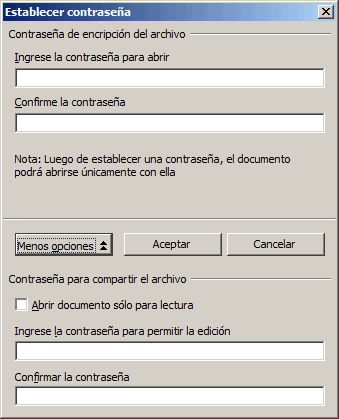
- Hacer que el contenido de un documento quede disponible sólo para lectura a un grupo determinado de personas que posean la contraseña de apertura. Para ello asignaremos una contraseña de apertura, y activaremos la casilla Abrir documento sólo para lectura.
- Hacer que el contenido de un documento quede disponible sólo para lectura a un grupo determinado de personas que posean la contraseña de apertura, y para lectura y escritura a otro grupo diferente que posean una segunda contraseña (debería ser diferente a la de apertura). Para ello asignaremos una contraseña de apertura, y activaremos la casilla Abrir documento sólo para lectura; también escribiremos la segunda contraseña que permita la edición.
Este nuevo comportamiento es compatible con la protección de archivos de Microsoft Excel.
La contraseña 1 a introducir deberá tener al menos cinco caracteres, y es sensible al uso de letras mayúsculas y minúsculas.
Nota
- Longitud de ocho o más caracteres.
- Contener una mezcla de letras en minúsculas y mayúsculas, números y caracteres especiales.
- Que no se pueda encontrar en ningún glosario ni enciclopedia.
- Que no tenga relación directa con tus datos personales, por ejemplo, tu fecha de nacimiento o de tus familiares más directos, la matrícula o marca del coche, nombres de familiares, amigos, mascotas, aficiones, etc.
- Para saber más sobre contraseñas, consulta esta entrada en nuestro blog: Cómo crear y utilizar contraseñas seguras en OpenOffice